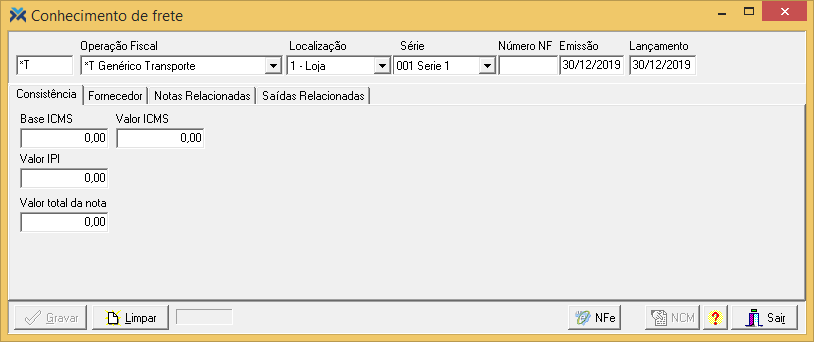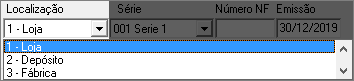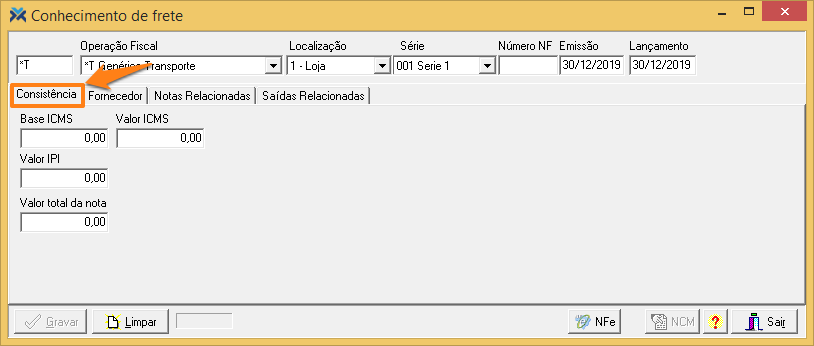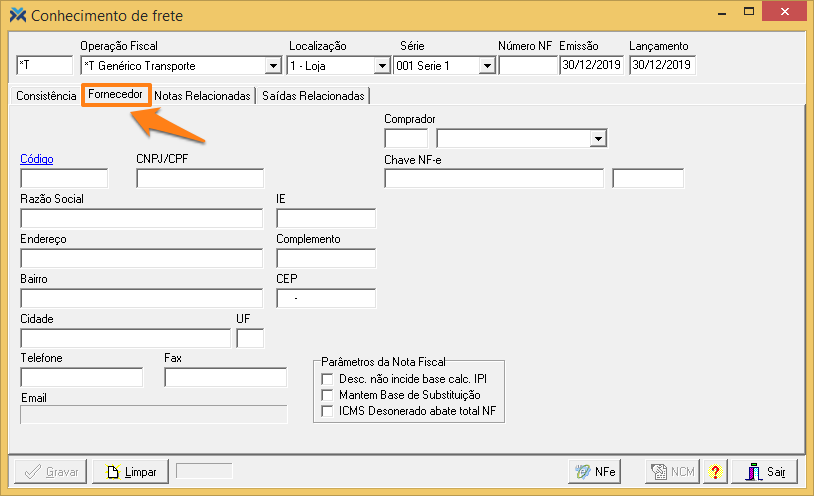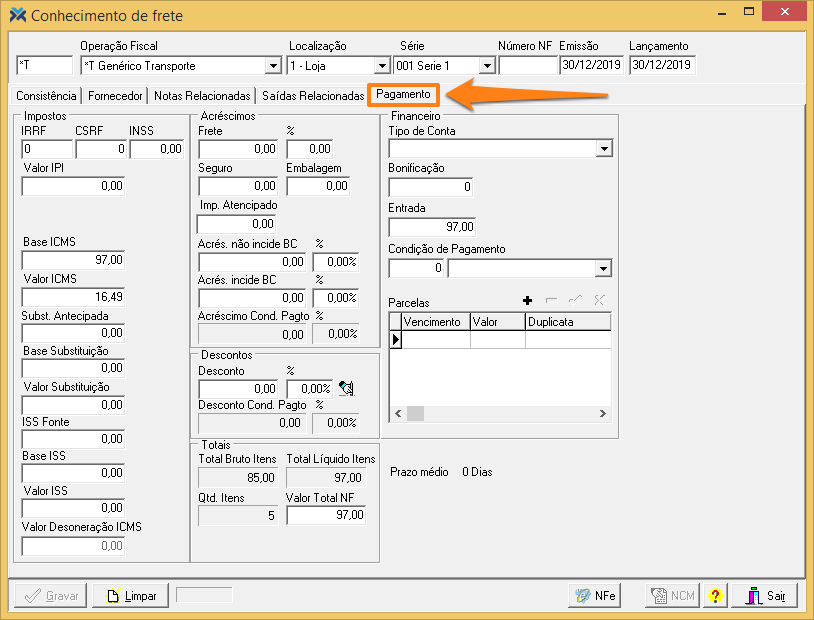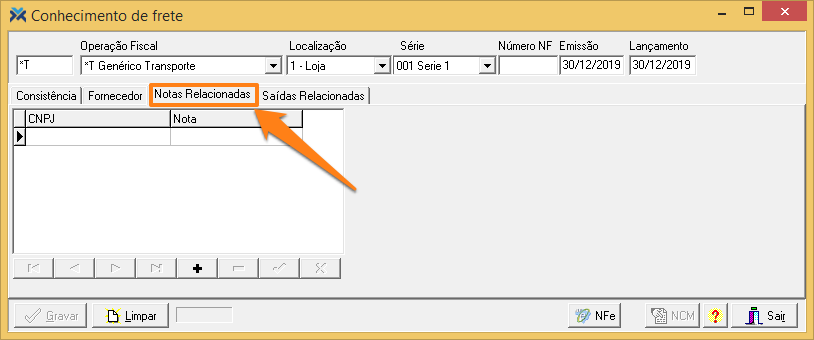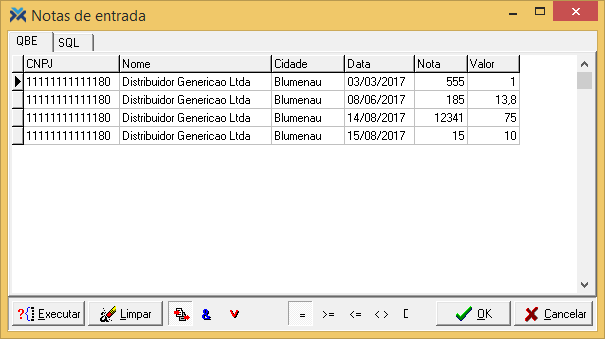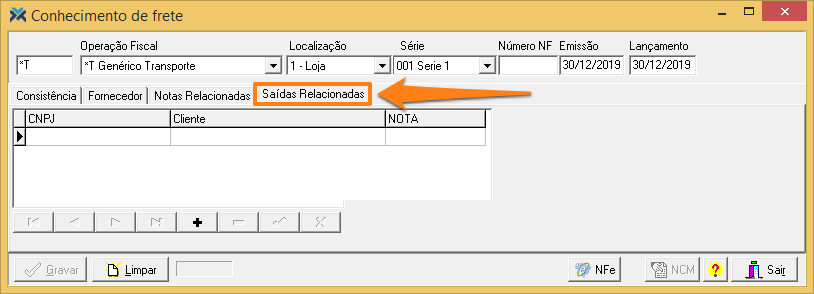Conhecimento de Frete
Para abrir a tela, no Retaguarda, acesse: Estoque > Digitações > Conhecimento de Frete-NV. Veja a tela em questão:
Entenda os campos da parte de cima da tela Conhecimento de Frete:
1 Operação Fiscal: Digite ou selecione o CFOP deste conhecimento de frete (que obrigatoriamente deve estar pré cadastrado e configurado). O sistema automaticamente sugere o código “Genérico de Transporte”, que será substituído automaticamente conforme o conhecimento é preenchido, adotando as características dos itens informados.
2 Localização: Informe a localização. Clicando na seta ao lado, você poderá escolher opções como loja, depósito ou fábrica. Veja:
3 Série: Selecione a série do conhecimento de frete.
4 Número NF: Digite o número do conhecimento de frete. Este campo é obrigatório.
5 Emissão: Informe a data da emissão do conhecimento de frete. O sistema sugere a data atual, que pode ser alterada.
6 Lançamento: Digite a data do lançamento deste conhecimento de frete. O sistema sempre verificará se a data de Lançamento é maior ou igual à data de Emissão. Caso não seja, a seguinte mensagem será exibida:

Guia Consistência
A primeira guia desta tela é a Consistência, onde estão disponíveis campos de fechamento de valores do conhecimento de frete. Esta guia serve para checar seus valores informados com os valores digitados na guia Pagamento, também da tela de Conhecimento de Frete.
Veja os campos:
1 Base ICMS: Digite o valor da base de cálculo do ICMS indicado no conhecimento de frete.
2 Valor ICMS: Informe o valor do ICMS indicado no conhecimento de frete.
3 Valor IPI: Mostre valor do IPI indicado no conhecimento de frete. Caso não haja incidência do imposto, informe o valor “0,00”.
4 Valor Total da Nota: Digite o valor total do conhecimento de frete.
Guia Fornecedor
A guia Fornecedor possibilita informar o fornecedor emitente do conhecimento de frete:
Ao informar o código do fornecedor, se ele não estiver definido como transportadora, a seguinte mensagem será exibida:

Então, verifique se no Cadastro > Fornecedores, na guia Cadastro, o campo Tipo está valorado como “Transportadora”.
De resto, esta guia é exatamente igual ao item Fornecedores da tela de digitação de nota fiscal de entrada. Para ver todas as informações sobre a guia, clique aqui.
Guia Pagamento
A guia Pagamento só será exibida quando a identificação do fornecedor estiver concluída. Ela informará, por si só, os valores totais do conhecimento de frete.
Esta guia é idêntica ao item Pagamento da digitação de nota fiscal de entrada. Para saber todas as informações sobre a guia, clique aqui.
Guia Notas Relacionadas
A guia Notas Relacionadas possibilita efetuar o relacionamento do conhecimento de frete, que está sendo lançado, com uma ou mais notas fiscais de entrada, para efeito do rateio do valor do frete entre os produtos constantes nas notas fiscais relacionadas.
1 CNPJ: neste campo será informado o CNPJ da empresa fornecedora que originou o conhecimento do frete. Este campo será preenchido automaticamente quando você selecionar a nota fiscal no campo Nota.
2 Nota: informe a nota relacionada ao conhecimento de frete. Para isso, este campo disponibiliza o botão , que dá acesso à tela de consulta e seleção de notas fiscais de entrada:
Guia Saídas Relacionadas
A guia Saídas Relacionadas permite relacionar o conhecimento de frete que está sendo lançado com uma ou mais notas fiscais de saída:
Entenda os campos:
1 CNPJ: este campo é preenchido automaticamente, após a seleção da nota fiscal. Ele informa o CNPJ do cliente responsável pela nota fiscal de saída.
2 Cliente: mostra o cliente relacionado à nota de saída.
3 NOTA: informa a nota de saída relacionada ao conhecimento de frete.
Após informar o fornecedor e os dados de pagamento, além de relacionar as notas fiscais de entrada e relacionar as notas ficais de saída, basta clicar no botão Gravar para concluir o processo. O sistema, então, emitirá o seguinte questionamento:
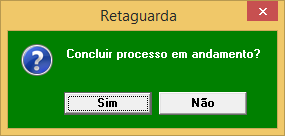
Se você clicar em Sim, o conhecimento de frete será atualizado na base de dados, e em seguida o sistema retornará para a tela inicial do lançamento de conhecimento de frete para nova digitação. Clicando em Não, o sistema retornará para a tela inicial de lançamento de conhecimento de frete sem efetuar a gravação do conhecimento informado.
Clicando no botão Limpar, o sistema fará seguinte questionamento:

Se você clicar em Sim, os dados contidos na tela até então serão apagados, para que possa-se dar entrada em uma nova nota de conhecimento de frete. Clicando Não, o sistema retorna para a nota de frete com os dados anteriormente digitados.
Por fim, vale ressaltar que no cancelamento da uma nota de conhecimento vinculada às notas de entrada, o sistema permite abrir a nota fiscal de entrada para recalcular o custo dos itens lançados na nota alterada.
Esta funcionalidade está diretamente ligada ao parâmetro Cancelar nota de conhecimento antes de corrigir nota? (grupo Filial). Caso ele estiver configurado como “Sim”, o sistema exibirá uma mensagem informando que existe uma nota de conhecimento relacionada e que esta deve ser cancelada para correção. Se estiver como “Não”, a nota poderá ser editada. Depois disso, a nota de conhecimento é reinserida, refazendo o rateio de frete.